��1. �͂��߂�
(1) Anison Generation�Ƃ�
Anison
Generation(http://anison.info/)�͍L�`�̃A�j���\���O�̏��𒆐S�ɏW�^�����ȏ����I�����C���f�[�^�x�[�X�ł��B
���X�͊Ǘ��l���^�悵��OP/ED�̊Ǘ��p�̃f�[�^�x�[�X�ł������APC-VAN�ɂČ��J����Ă����A�A�j���\���O�f�[�^�x�[�X(��܂��݂т����Ǝ��쐬)�̎��̃f�[�^�x�[�X�ɏ�͂��������Ƃ��_�@�ɁA�R�~�P�ł�܂��݂т����Ǝ��̃f�[�^������ꂽ�̂����[�ł�(���̂Ƃ��̃f�[�^������2000�����܂�B���ꂩ��10�N���܂���o�ăf�[�^������20�{�ȏ�ɑ����܂���)�B
���̌�AZ.S���ۗL�̃A�j���\���O����������܂��R�~�P�ő�����A�ߋ��̖c��Ȑ��̃A�i���O�����̓o�^���s���܂����B���̎��͎����̑����Ɏ��ʂ��Ǝv���܂���(��)
�����āA���܂��܊Ǘ��l�ł��铖�������@���邱�Ƃ�����f�[�^�x�[�X�̍X�V���o���Ȃ����Ԃ�����܂����B�܂��A�Ǘ��l�̌����ɔ����A�f�[�^�x�[�X�Ɋ����鎞�Ԃ��������Ă��邱�ƁA�c�ɏZ�܂��̂��߂ɖw�ǂ̃A�j�����f��Ȃ��n��ł��邱�Ƃ��l���A�N�ł��f�[�^���X�V�ł���V�X�e����ڎw���A�f�[�^�x�[�X�̌`�����I�t���C���f�[�^�x�[�X(Lotus Approach)����A�I�����C���f�[�^�x�[�X(MySQL)�ւ̕ύX���s���܂��āA���݂Ɏ����Ă��܂��B
�I�t���C���f�[�^�x�[�X�̎���́A���̓o�^�Ɋւ��Ă͊Ǘ��l�݂̂����s�����Ƃ��o���܂���ł������A�I�����C���f�[�^�x�[�X���������Ƃɔ����A���o�^���[�U�[�Ƃ��ă��[�U�[�o�^���������ł���A���̐V�K�o�^/�������o�^�������̕ҏW���s�������o����悤�ɂȂ�܂����B
�I�����C���f�[�^�x�[�X���������Ƃɔ����A�X�ɓo�^�ł��������܂����B�������A�Ǘ��l��l�����ł͕��L���������`�F�b�N���邱�Ƃ��o���܂���B����A�݂Ȃ���̂��͂����݂����������B
���̃}�j���A���ł́A����o�^����ۂ̎菇�ɂ��Đ������Ă��܂��B
(2) ���o�^���[�U�[
���o�^���[�U�[�Ƃ��ēo�^���邱�ƂŁA�f�[�^�̐V�K�o�^�Ǝ������o�^�������̂̏��ҏW�A�폜(�ꕔ��������)���s�������o���܂��B���̃��[�U�[���o�^�������̕ҏW�͏o���܂��A���̃��[�U�[���o�^�����ԑg�ɑ��ċȂ�lj�������A�Ȃ̃X�^�b�t�ɕs��������ꍇ�́A�s������o�^���邱�Ƃ��o���܂��B
���o�^�ɂ��ẮA���K�p�T�C�g��p�ӂ��Ă���܂��B
�ɂāA�Q�X�g���[�U�[(���O�C���s�v)�Ƃ��ď��o�^���s�����Ƃ��ł��܂��̂ŁA������̃T�C�g�ɂāA�o�^���@�������������������B�f�[�^�͓K���ȃf�[�^��o�^���Ă��������č\���܂���B�����ɂ��������������B
�܂��A�f�[�^�̓��͂̎菇������������������܂��̂ŎQ�l�ɂ��ĉ������B
http://anison.info/control/edit.php
���AYouTube�ƃj�R�j�R����łɃA�N�Z�X�ł��܂�(YouTube�ł̕�����Y��ł�)�B
���o�^���[�U�[�̓o�^�́A
http://anison.info/control/regist.php
����A�K�v��������͂��邱�Ƃɂ��s���܂��B�o�^�҂̐����͂��Ă���܂���̂ŁA�o�^���邼�I�ƈӗ~�̂�����ł���ǂȂ��ł��o�^���������܂��B
�܂��A���[�U�[�o�^��͏�L�A�h���X�����[�U�[���̊Ǘ���ʂƂȂ�܂��̂ŁA�����̃��[�U�[���̕ҏW�A�o�^�����f�[�^���������m�F���邱�Ƃ��ł��܂��B
���A���[�U�[�o�^�����ꂽ���́A�����g�̉����ۗ̕L�����l�̃f�[�^�Ƃ��ēo�^�E�ꗗ�\�����\�ł��B
�ł��邱�ƈꗗ

���@�����œo�^�������̂ɂ��Ă͉�
�폜�ɂ��ẮA���̃f�[�^�Ɗ֘A�t�������ꂽ��Ƀf�[�^���폜�����ƕs��������������\�������邽�߁A��{�I�ɕs�Ƃ��Ă��܂��B
�Ǘ��҂̂ݑ����[�U�[�̓o�^�������̕ҏW���s�����Ƃ��o���܂��B���݁A�Ǘ��҂�5�l����������Ⴂ�܂����A�����Ȃ���A�K�X�A�Ǘ��Ҍ����������[�U�[�𑝂₵�Ă��������ƍl���Ă��܂��B
�����͎��̃V�X�e���Ɋւ���v�]�E���m�́A
�ɂāA�A�����s���Ă���܂��B����I�ɂ��m�F������Ƃ��肪�����ł��B
(3) ���o�^��
���o�^�̓u���E�U�[�݂̂ʼn\�ł��B
���͉\�ȃu���E�U�[�ɂ��Ă͈ȉ��̂Ƃ���ł��B
�E �C���^�[�l�b�g�G�N�X�v���[���[ 6�ȍ~
�E Fire fox
�E Google Chrome
�E Opera
�ǂ���̏ꍇ��Javascript���I���ɂȂ��Ă���K�v������܂��B
��r�I�V�����u���E�U�[�ł���A��L�ȊO�̃u���E�U�[�ł��o�^�ł���Ǝv���܂��B
(4) �L���b�V���V�X�e���ɂ���
�{�T�C�g�̓f�[�^�x�[�X�T�C�g�ł��邽�߁A�A�N�Z�X�����邽�тɃf�[�^�x�[�X�ɖ₢���킹�����āA�f�[�^��\��/�X�V���Ă��܂��B�������Ȃ���A���̗l�ȃA�N�Z�X������ƃT�[�o�[�ɕ��ׂ������邽�߁A�\���n�ɂ��Ă̓L���b�V���V�X�e�������A�ɗ̓f�[�^�x�[�X�ɖ₢���킹�����邱�ƂȂ��A�f�[�^���o�͂��Ă��܂��B
���Ȃ݂ɁA�ȑO�ɃT�[�o�[�ړ]�����ہA���܂��ܖ����ʃ_�E�����[�h(�T�C�g�̎�荞��)������܂��āA���̍ە\��(php+MySQL)���ׂ��������āA�T�[�o�[��Ђ��A�N�Z�X�̐���������A�T�[�o�[�̎g�p���o���Ȃ��Ȃ����o�܂�����܂��B����قǕ��ׂ̍������Ƃ��s���Ă���l�ł�(�����͐ÓIhtml�L���b�V���V�X�e���ł͂Ȃ��A�ȈՃL���b�V���V�X�e���𓋍ڂ��Ă��܂���)�B
���݂͎���T�[�o�[�ł����AAMD�̌Â��m�[�g�p�\�R�����g�p���Ă��܂��B���܂蕉�ׂ�������Ɨ�����̂ŃT�C�g�̎�荞�݂͂��e�͂��������B
�T�C�g�̓L���b�V���t�@�C����15���t�@�C��������܂��̂ŁA��荞�݂͌����I�ł͂���܂���B�茳�ɕۊǂ��������C�����͕�����܂����A10�N�ȏ㑱���Ă���T�C�g�ł��̂ŁA�����ɂ��Ă͂��M�p�������������Ǝv���܂��B�܂��K�v�ł���ΊO���A�N�Z�X�pAPI�̍쐬�����܂�(���݁A�d�l�������ł�)�B
�ڍ��L���b�V���ɂ���
�ԑg���A�y�ȏ��A�l�����A�������A������A�ԑg�O���[�v���̏ڍ��ɂ��Ă͐ÓI��html���L���b�V���Ƃ��č쐬���A����html�����݂��Ȃ��ꍇ�̂݃f�[�^�x�[�X�ɃA�N�Z�X���s���A���ʂ��o�͂�html���L���b�V���Ƃ��ĕۑ����܂��B�f�[�^�̍X�V���������ۂɂ͊W����L���b�V�����N���A���A���̃t�@�C���ɃA�N�Z�X���������ۂɍŐV�̏����쐬/�\�����邱�Ƃ��o����悤�ɂ��Ă��܂��B
��̓I�ɂ́A
/data/program/
/data/song/
/data/person/
/data/source/
/data/maker/
/data/programgroup/
�z����html�ɃA�N�Z�X���������ۂ�html�����݂���ꍇ�͂��̂܂ܕ\�����܂��B
html�����݂��Ȃ��ꍇ�́Aphp���N�����܂��B���̍ۂɈꏏ�ɓn�������ϐ����Q�Ƃ��A�ǂ̃f�[�^���Q�Ƃ��ꂽ�̂����m�F���A�Y���̃f�[�^��\��/�쐬���܂��B
���j���[�L���b�V���ɂ���
�ڍ��ɂ��Ă͐ÓI��html�ɂ��L���b�V���V�X�e�����g�p���Ă��܂����A���j���[�ɂ��Ă͊ȈՃL���b�V���V�X�e�����g�p���Ă��܂��B
�t���[�������̈ꗗ�\���A�Ⴆ�A�ԑg-���s ���N���b�N����ƁA�Y���̃f�[�^��\�����A���̃f�[�^���L���b�V���Ƃ��ĕۑ����܂��B����ȍ~�A�������j���[��I������ƃL���b�V�������݂��邩���`�F�b�N���A�L���b�V�������݂���ꍇ�͂��̃L���b�V�����o�͂��A���݂��Ȃ��ꍇ�̓f�[�^�x�[�X�ɖ₢���킹�ĊY���̈ꗗ��\�����܂��B�܂��A���[�h�����������̂����l�̈����Ƃ��ăL���b�V����ێ����܂��B
���j���[�L���b�V���͈�T�ԃf�[�^��ێ�������A�폜����܂��B
���̂��߁A�V�����ԑg��o�^���Ă��A�L���b�V�����N���A�����܂ł̓��j���[�̈ꗗ�ɂ͍ڂ��ė��܂���B���j���[�L���b�V���̃N���A�͈�T�Ԍ�̌ߑO3:30�ɍs���Ă��܂��B
�Q�l�܂łɂł����A��T�Ԃō쐬����郁�j���[�L���b�V���̐���2���t�@�C�����܂��B����قǑ�R�̃p�^�[���ɂ���Č���������Ă��܂��̂ŁA���j���[�����ɂ��Ă��L���b�V���V�X�e�����s���ƌ����܂��B�܂��A�p�ɂȃL���b�V���̃N���A�͕��ׂ̌����ƂȂ�܂��̂ŁA���j���[�܂��͂��s�ւ����������܂����A�T�Ɉ��̃N���A�Ƃ��Ă���܂��B
�����X�V����郁�j���[�L���b�V���ɂ���
��{�I�Ƀ��j���[�L���b�V���͈�T�ԂɈ��A�Y�����ڂ��N���A���Ă��܂����A�����L���b�V�����N���A�����O������܂��B��O�ɂ��Ă͈ȉ��̂Ƃ���ł��B
�E���f���ꗗ�F���o�^���Ɂu���f��/�I���ؑցv�{�^�����������ۂɃN���A����܂�
�E�X�V�����F������͂����ۂɃN���A����܂�
(5) ����ɂ���
�f�[�^�x�[�X��N�����X�V���邱�Ƃ��o����悤�ɂ������ƂŁA����̌l(�Ǘ��l)�̏Ɉˑ����邱�ƂȂ��A�f�[�^�x�[�X���ێ����Ă������Ƃ��o����悤�ɂȂ����̂͑傫�Ȑi�����Ǝv���܂��B
�������Ȃ���A�T�[�o�[�̈ێ��Ǘ��Ɋւ��ẮA�Ǘ��l�ɕs���̎��Ԃ�����A��Q�ł����A�܂��A�h���C���̈ێ�����x�����Ȃ��Ȃ�A���Ӄf�[�^�x�[�X�̓A�N�Z�X�s�\�ƂȂ��Ă��܂��܂��B����͂����������`�̕s���̎��Ԃɔ����āA�ǂ̗l�ɃT�C�g�̈��p�����l�����Ă����ׂ��Ȃ̂����l���Ă����܂��B
���݂̂Ƃ���l���Ă�����̂́A�����������Ԃɓn�胍�O�C�����Ȃ��ꍇ�A�Ǘ��Ҍ������������̕��Ƀf�[�^�x�[�X�̃_���v�f�[�^�A�T�C�g�̕\��/�ҏW�X�N���v�g�����_�E�����[�h�\�ɂ���Ƃ������̂ł��B�s���葽���ւ̑S�f�[�^�̃_�E�����[�h���J�͍l���Ă��܂���B
�����A�f�[�^�x�[�X�̒P���ȃ_���v�f�[�^�ł��ƁA���o�^�҂̕��̃n���h�����A���[�U�[ID�A�Í������ꂽ�p�X���[�h�A���[���A�h���X�ƌ��������̂܂Ŋ܂܂�Ă��܂����߁A�������������̂̏��������l���������Ǝv���܂��B�����Ƃ��A�����������Ԃɓn���ă��O�C���ł��Ȃ������̐��ɂ��Ȃ��A�Ƃ����������m��܂���̂ŁA�����������d�g�݂̍쐬���Ԃɍ��킸�A��ނ���L�̃f�[�^���܂܂ꂽ���̂��_�E�����[�h�\�ɂȂ�\��������܂����A���̍ۂ͂��e�͂��������B
�܂��A��ʓI�ȃf�[�^�̃_�E�����[�h�T�[�r�X�ɂ��Ă��������Ă���܂��B�S�f�[�^�̃_�E�����[�h�͓���ʂ�����܂��̂ŁA�ԑg���f�[�^�x�[�X�ƌ������A�o����Ƃ��납�灕���v�����肻���ȂƂ��납��l���Ă����܂��B
�l�X�ȕ��ɒ����ɓn�育���͂��������āA���̃f�[�^�x�[�X������܂��̂ŁA�㐢�Ɏc���Ă�����悤�ɍl���܂��B���ӌ������������܂�����A�����������B
��2. �o�^�Ώۃf�[�^
(1) �Ώ۔ԑg
�ԑg�ɂ��Ă̐����͈����܂���B
��{�I�ɂ̓A�j���\���O�̃f�[�^�x�[�X�ł����A�o�^����f�[�^�ɂ��Č���͂��Ă���܂���B���[���A�j���\���O�ł������Ƃ�����������A�A�j���\���O�̏���ɑ����ƍl���Ă��������Č��\�ł��B��ʂ̃h���}�A���㌀���A�o�^���������̂�����Γo�^���Ă��������č\���܂���B
�����͔�����CD�ɂ��Ă͑S�ēo�^���Ă���܂����A�܂��A�D�݂Œǂ������Ă���A�j�\���O�̊y�Ȃ������o�^���Ă���܂��B�o�^������̏��Ǘ��ɂ��֗��ȗl�ɂ��g������������悤�ɍl���Ă��������̂ŁA���v�]����������������肪�����v���܂��B
�܂��A���j���[�ł̈ꗗ�\���A�o�^�o���鍀�ړ��Ɋւ���v�]������܂�����A�����������B
��{�I�ɂ͂Ȃ�ł��o�^���A�����E�\�����j���[�ŕK�v�ȏ��݂̂𒊏o���A�{���ɕ֗��ȗl�ɋ@�\���g�����čs�����Ƃ��l���Ă��܂��B�K�v�ł���Γo�^�o���鍀�ڂ𑝂₷���Ƃ��������܂��B
(2) �o�^�ΏۊO��
�ȉ��̂��͓̂o�^�ΏۊO�Ƃ��Ă��܂��B
�E
�Ȗ��A�̎蓙�ڍׂ��s���ȋ�(�V�ԑg���͂�����x�ڍׂ��������Ă���o�^���Ă�������)
�E
Live
version(���C�u�^������)
�E
�C���X�g�D�������^����(���̂Ƃ��Ďg�p����Ă���ꍇ������)
�E
�V���[�g�T�C�Y�̋Ȃ̉������(�t���T�C�Y�����݂��Ȃ��ꍇ������)
�������ALive
version�E�J���I�P�o�[�W�����E�V���[�g�T�C�Y���̋Ȃ́A�t���R�[���X�ł̃T�u�Z�b�g�Ƃ��āA�������ɓo�^���邱�Ƃ��o���܂��B
��3. �f�[�^�o�^�̗���
�f�[�^��o�^����ꍇ�́A��{�I�Ɉȉ��̂R�̓��̗͂���ōs�����Ƃ��o���܂��B
(1)
��i�ҏW�������ꍇ �u��i�v���N���b�N���ē��͂��J�n���܂�
(2)
�y�ȕҏW�������ꍇ �u�y�ȁv���N���b�N���ē��͂��J�n���܂�
(3)
�����ҏW�������ꍇ �u�����v���N���b�N���ē��͂��J�n���܂�
��ʋ�(�^�C�A�b�v�̂Ȃ���)�̏�����͂���ꍇ�́A(2),(3)����s���Ă��������B
Ø �ҏW���j���[
���[�U�[�o�^��������A���O�C��������Ə�����ʂ��\������܂��B���̃��j���[���ҏW�p�̗ǂ��g�����j���[�ł��B
![]()

�ʏ�g�����j���[
[�ꗗ] ��ʉ{���p�̉�ʂ�\��
![]() [��i] ��i���͗p�y�[�W��\��
[��i] ��i���͗p�y�[�W��\��
�ʏ�͂��̂����ꂩ������͂��J�n���܂��B
[�y��] �y�ȓ��͗p�y�[�W��\��
[�l��] �l�����͗p�y�[�W��\��
[����] �������͗p�y�[�W��\��
[����] ���상�[�J�[���͗p�y�[�W��\��
[�֘A�O���[�v] �֘A�O���[�v(�ԑg/�y��/����/������)�̓��̓y�[�W��\��
[�̎�] �̎��̓��̓y�[�W��\��
[���[�U�[�Ǘ����] �o�^�����n���h�����Ee���[�����̕ύX�A�o�^�̊m�F���s���ۂ̃��j���[
�Ǘ��Ҍ������������̕��͏�L�ɒlj����āA�ȉ��̃��j���[���\������܂�
[���f��] ������/�Q�[���̃v���b�g�t�H�[�������ꗗ�ɂȂ��ꍇ�̓��̓y�[�W��\��
[���b�Z�[�W�ҏW] �T�C�g�̍��m�����̕ҏW�y�[�W��\��
[�y��CHK] �ԑg�Ƃ̊֘A�Â�������Ă��Ȃ��Ȃ̈ꗗ��\��
[��dCHK] ���o�`�F�b�N���������Ă��܂��Ă���Ȃ̈ꗗ��\��
Ø ���[�U�[���Ǘ����j���[
![]()
[���ҏW���] �����͗p���j���[��\�����܂�
[���[�U�[���ҏW] �o�^�����n���h�����Ae���[�����̕ύX���s���܂�
[���o�^�����m�F] ���݂܂łɎ����œo�^�������̌������m�F���鎖���o���܂�
[���v���\��] ���̓o�^�҂��܂߂Ă̓o�^�����̕\�����s�������o���܂�
[�o�^�O���t�\��] �����œo�^�������̌������ߋ��ő�7�N�܂ł̃O���t�\�����܂�
[�ۗL�������] �������Łu�ۗL�v�Ƃ������݂̂̂�\������T�C�g�̃A�h���X��\�����܂��B���̃T�C�g�ł́A�ۗL���鉹���݈̂ꗗ�\��������A�ۗL���鉹�����������邱�Ƃ��o���܂��B
[CD�v���[���g] ���[�U�[�o�^��1�N�o��(���邢�͑O��v���[���g����1�N�o��)����Ƃ��̃��j���[���\������܂��B�v���[���g�T�C�g�ł́ACD�̃v���[���g�ɉ��傷�邱�Ƃ��o���܂�(���Ɉꖇ�̂�)�B�܂��A�v���[���g����t�H�[���ɂāA���܂ł̏��o�^�����̔�������Ă��܂��B�Œ�ł�����1�N�Ԃɐ��Ȃ̓o�^�������ƁA�t�H�[�����͌�̉��厞�_�ł͂�����܂��̂ł��e�͂��������B
(1)
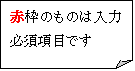 ��i�ҏW����̓��͎菇
��i�ҏW����̓��͎菇
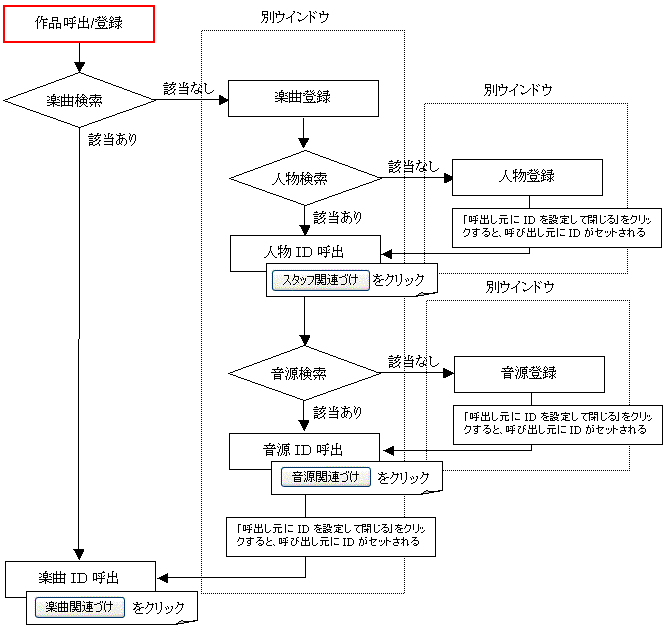
�ԑg������͂��A�y�ȓ��̓o�^���s���t���[�ł��B
�y�ȓ��̏ڍׂ��s���ȏꍇ�́A�ԑg�̏�����͂��邾���ł��\���܂���B
(2) �y�ȕҏW����̓��͎菇
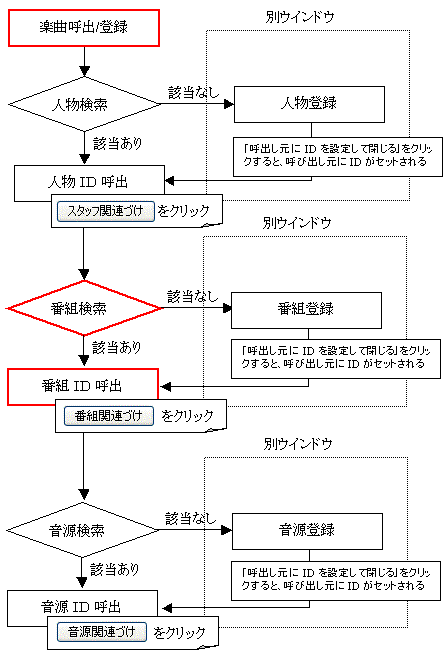
�y�Ȃ̏����͂��Ă����ꍇ�̃t���[�ł��B
�Œ���A�y�ȂƔԑg����͂���K�v������܂��B
(3) �����ҏW����̓��͎菇
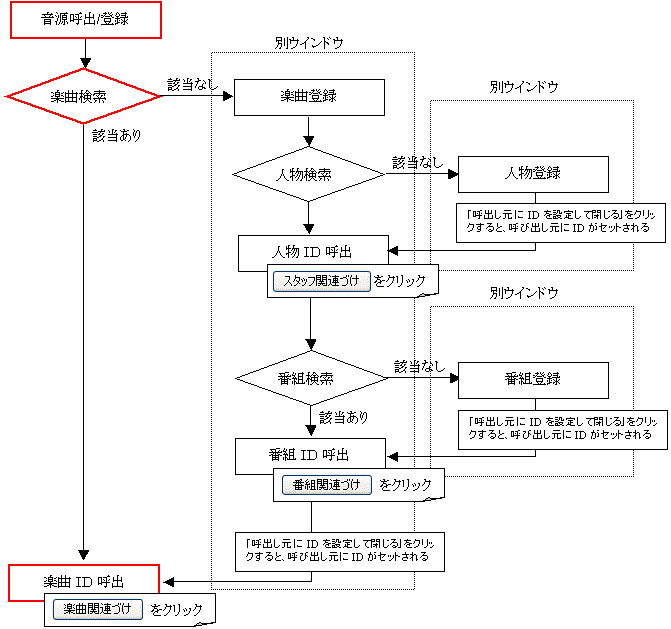
��4. �f�[�^���͎d�l
(1) ���ʎ���
Ø
 ��{�d�l
��{�d�l
 �S�p/���p���̔��f�͕s�v(�����I�ɓ���̌`���ɕϊ����A�o�^���܂�)
�S�p/���p���̔��f�͕s�v(�����I�ɓ���̌`���ɕϊ����A�o�^���܂�)
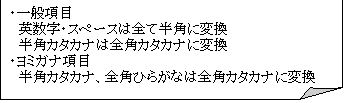 �s�v�ȃX�y�[�X�͋ɗ͏������܂�
�s�v�ȃX�y�[�X�͋ɗ͏������܂�
Ø
�l���̈���
���Ɩ��̊ԂɃX�y�[�X�͋܂���
Ø
�����f�[�^�����t�H�[��
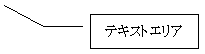
![]()
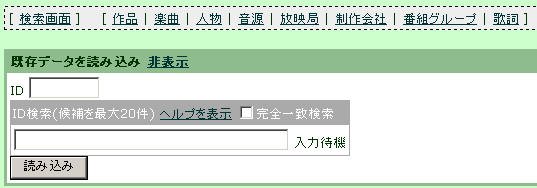
��i/�y��/�l��/����/������/�ԑg�O���[�v/�̎�
���͂̍ۂɊ����f�[�^��ҏW����ꍇ�̌Ăяo����ʂł�
�e�L�X�g�G���A�Ɍ���������͂���ƁA�Y�����ꗗ(�����50��)��\�����܂�
�u���S��v�����v���`�F�b�N����Ɠ��͂��������Ɗ��S�Ɉ�v�������̂̂ݕ\������܂��B
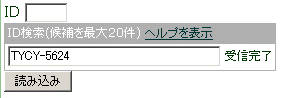

![]()
����������͂�����A�ꗗ���\�����ꂸ�u��M�����v�ƕ\�����ꂽ�ꍇ�͊Y���f�[�^���o�^����Ă��Ȃ������Ƃ������ɂȂ�܂�
�� �V�K�o�^���s���܂�
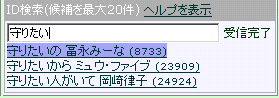
�ꗗ���\������A�����ɊY��������ꍇ�́A�J�[�\���L�[�̏㉺�ŊY���̃f�[�^�������\����������u�G���^�[�v���������ƂŁA�Y���̃f�[�^�́uID�v���Z�b�g���܂��B
�ꗗ���}�E�X�ŃN���b�N����ƁA���̏���ʃE�C���h�E�ŕ\�����A���e�̊m�F�����鎖���ł��܂��B
�u�ǂݍ��݁v�{�^���������ƁA���̏ڍׂ��\������܂��B
�������Ƃ��Ďg�p�ł�����e�͈ȉ��̂Ƃ���ł�

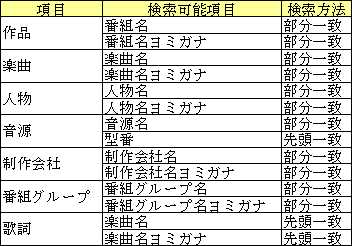
���ڍׂȌ����́A�T�C�g�́u������ʁv���猟���t�H�[�����Ăяo�����Ƃōs���܂��B
�u������ʁv����Ăяo���������͑S�ĕ�����v�̌����ł���A���ʕ\�����ɏ����݂��Ă��܂���B
Ø �֘A�Â��f�[�^�����t�H�[��

�ԑg�|�y�ȁA�y�ȁ|�X�^�b�t�E�����A�ԑg�|���상�[�J�[���̊֘A�Â����s�����̌����t�H�[���ł��B�X�̊֘A�Â����s�����e�ɂ���ēo�^���ڂ͎�قȂ�܂����A�f�[�^�̌Ăяo�����͊����f�[�^�����t�H�[���̂����Ɠ����ł��B
�ꗗ��\�������A�G���^�[���������ƂŁuID�v�ɊY����ID�����͂���܂��̂ŁA

![]()
![]()
�ƌ������A�u�֘A�Â��v���N���b�N���܂��B
�܂��A�����Ō������Ă��Y���̃f�[�^���o�^����Ă��Ȃ��ꍇ��
�@���������o�^�̏ꍇ�͐�� ������lj����Ă�������
�̃����N�������N���b�N���邱�ƂŁA�ʃE�C���h�E���J���A�f�[�^��o�^���邱�Ƃ��ł��܂��B
�f�[�^�̓o�^��́u�ďo������ID��ݒ肵�ĕ���v���N���b�N����ƁA�ʃE�C���h�E����A���X�̉�ʂ�ID�ɍ��o�^�����f�[�^��ID���Z�b�g���܂��̂ŁA

![]()
![]()
�ƌ������A�u�֘A�Â��v���N���b�N���܂��B
Ø
���͎����b�Z�[�W
���̓o�^/�ύX/�폜�{�^���������ƁA���b�Z�[�W���\������܂��B
�T�[�o�[���d���Ƃ��̓��b�Z�[�W�̕ԓ����Ȃ��A���̂܂܂ɂȂ��Ă��܂����Ƃ�����܂��B���̏ꍇ�́A�Y���̃f�[�^������ɓo�^����A���̌�̉�ʕ\������������Ȃ������\��������܂��B
�T�[�o�[����̉������Ȃ��Ȃ����ꍇ�́A�Y���̃f�[�^���o�^���ꂽ���ǂ������m�F������A�o�^��Ƃ𑱂��Ă��������B
����I�����b�Z�[�W
�ΐF�̘g�ŕ\���������̂͐���I�����b�Z�[�W�ŁA����ɏ������ꂽ���̂ł��B
![]()
���[�j���O���b�Z�[�W
���F�̘g�ŕ\���������̂̓��[�j���O���b�Z�[�W�ŁA����ɏ�������Ă��܂����A�o�^���e�ɕs�����Ȃ����ǂ����m�F������̂ł��B
![]()
�G���[���b�Z�[�W
�ԐF�̘g�ŕ\���������̂̓G���[���b�Z�[�W�ŁA����ɏ�������Ȃ��������̂ł��B�G���[���e���m�F���A���e���C�����������ōēx�o�^���Ă��������B
![]()
(2) �ԑg�����͎d�l
Ø �ԑg��{���

�ԑg����F�ȗ��`����I��
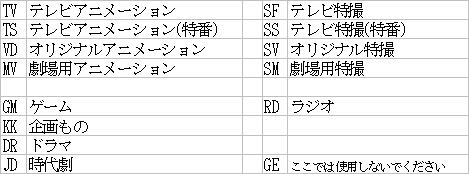
�Q�[������F�ԑg��ʂŁuGM�v��I�������ꍇ�̂ݑI�����Ă�������
��ʂ�������Ȃ��ꍇ�́A�I�����Ȃ��Ă��\���܂���
�ԑg���F�����œ��͂������̂��ꗗ���ɕ\������܂�
�ԑg���t���K�i�F�ԑg���̃t���K�i�����̂܂ܓ���
2�A3�Ƃ����������̏ꍇ�����̃��~�K�i�����
���L�����F���̑��ԑg�Ɋւ�������Γ���
�ԑg�T�u�^�C�g���F�ԑg�̕��蓙������ꍇ�ɓ���
�ԑg�T�u�^�C�g�����~�K�i�F�ԑg�̕���̃��~�K�i�����
�����o�i�[�F�Q�[�����̏ꍇ�Ɏg�p�B�����o�i�[��URL�������̂܂܋L�q���܂��B�^�O�����̂܂g�p���鎖���o����̂Œ��ӁB�ǂ����Ă���������̃y�[�W�ɂȂ肪���Ȃ̂ŁA�f�����ʼn�Y���邽�߂̋���̍�ł��B
�g�p�ł���^�O�́ufont,b,strong,big,u,s,a,img�v�݂̂ł��B
�܂��A�����œo�^�����ԑg�Ɋւ��Ă̓o�i�[���T�[�o�[�ɃA�b�v���[�h���鎖���o���܂��B�A�b�v���[�h������Ǝ����Ń^�O���o�^����܂��B
�N����ݒ��F�Q�[���A�N����̂���OVA���̏ꍇ�ɐݒ肵�܂��B�Ώ۔N��18�Έȏ�̂��̂͒ʏ�̃��j���[�ł͈ꗗ�\�����ꂸ�A�{���҂�18�Έȏ�̃f�[�^�̕\�����w�肵���ꍇ�̂ݕ\�������l�ɂȂ�܂��B
�������[�h�F�ԑg�̗��̓�������ꍇ�͓��͂��Ă����ƁA���̂Ō������邱�Ƃ��\�ł�(��\������)
��F�|�̘B���p�t�@��
�n�K����
�b���F�ԑg�̑S�b��(����)
���f���F���f���A���邢�͋ߓ����f�\��̏ꍇ�`�F�b�N(���f�ꗗ�ɕ\�������)
�ꗗ�\���������N�쐬���Ȃ��F�ꗗ�ɕ\�������ہA�ԑg�ւ̃����N�����܂���B�ʏ�`�F�b�N���܂���B�ʂ̔ԑg���ւ̃K�C�h���ɂ̂ݎg�p���܂��B
��F
�A���Ă����E���g���}�� �� �E���g���}���V���[�Y(�u�E�v�Ŏn�܂�ԑg�Ƃ��Ĉꗗ�\��)
�ꗗ��\���F�ꗗ�ɕ\�����܂���B�ꗗ�\�����s�v�Ȃ���(�݂�Ȃ̂����V���[�Y���Ɏg�p)
�ʏ�`�F�b�N���܂���B
���f��/�I���ؑ�(�{�^��)�FTV,SF�̎��̂ݕ\������܂��B�{�^���������ƁA�u���f���v�̃`�F�b�N�]�����邱�Ƃ��o���܂�(�������o�^�������̈ȊO�ł��ݒ��)�B

�ԑg����o�^������ł���A�o�i�[���A�b�v���[�h���鎖���o���܂�(�����œo�^�����ԑg�ɂ̂݃o�i�[�̃A�b�v���[�h���\)
�T�C�g��URL(http://����L��)�ƁA�A�b�v���[�h����o�i�[���Q�ƂŎw�肵����ɁA�A�b�v���[�h�{�^���������Ă��������B�o�i�[�̎w��������ɁA�T�C�gURL�̂ݎw�肷�邱�Ƃ��\�ł�(�o�i�[�Ȃ��ł̃����N���쐬����܂�)�B
Ø ������
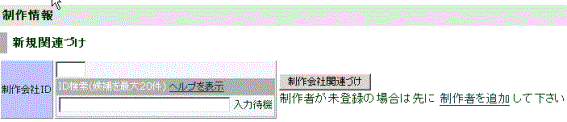
�ԑg�����Ђ��������A�o�^���܂��B�����Ђ��s���ȏꍇ�͓��͂��Ȃ��Ă��\���܂���B
�������āA�����Ђ��\������Ȃ��ꍇ�́u����҂�lj��v���N���b�N���A����҂�o�^������ɁA�u�����Њ֘A�Â��v���N���b�N���܂��B

Ø �I���G�A���

�ԑg�̕��f���AOVA�E�Q�[���̔̔����A�f��̏�f������͂��܂��B
�������F�ԑg�̃J�e�S��(TV/GM/RD)�ɂ���Ď����I�ɑI���ł�����e���ς��܂�
�e���r�ǂɂ��ẮA�ȗ��`�̕\�L�ƂȂ��Ă��܂��B
�⑫����F���f���̕⑫�������R�ɓ��͂��邱�Ƃ��o���܂�
��\�I�Ȏg�����Ƃ��āA�Q�[���̕⑫���Ƃ��āu����Łv�u�ʏ�Łv�u�����v�u�����v������͂��܂�
�J�n����/�I�������F����ŔN������I�����܂�
���N�ɂ��ẮA���X�g�̈�ԉ��ɕ\������Ă��܂��B
�J�n�b��/�I���b���F�r���Ŕԑg�̕��f���ԑт��ς�����ꍇ���̕⑫���Ƃ��ē��͂��܂��B
�����炢�܂ŁA���b�����f���ꂽ�Ƃ��������ꗗ�Ŋ��ʕ\������܂��B
�j���F���f�j����I�����܂��B
�J�n����/�I�������F�ԑg�̕��f���Ԃ���͂��܂��B0:00�`23:59�܂ł̎��ԑт��w��B
OVA/�Q�[�����̏ꍇ�͋ɂ��܂��B
���i�FOVA/�Q�[�����A���i�̂�����̂ɂ��ē��͂��܂��B
���z�͐Ŕ������z�ł�(����ŗ��̕ύX�ɔ����邽��)
���я��F�I���G�A���������ꍇ�A���̐��l��ύX���ĕ��я���ύX���܂��B�ʏ�͓��͏��ƂȂ邽�߁A���͕s�v�ł��B�Ӑ}�I�ɏ��Ԃ�ύX����ꍇ�̂ݓ��͂��܂��B���l�̂ݓ��͉B
Ø �y�ȏ��

�ԑg�Ɗy�Ȃ̊֘A�t�����s���܂��B
����Ȋy�Ȗ�
�@��s���ȋȂ�o�^����ۂ̔ėp�I�ȓ���Ȋy�Ȗ�������܂��B
�����̋Ȃ�I��œo�^����ƁA�y�Ȃւ̃����N���쐬���ꂸ�A���̊y�Ȃ��g�p���Ă���ꗗ���\������܂���B�f�[�^�̌��߂邽�߂̕X�I�ȃf�[�^�ł��B
(�s��)(ID:1) �S�ĕs���Ȃ���
�C���X�g�D�������^����(ID: 7519) �C���X�g�D�������^���Ȃŏڍוs���Ȃ���
OP�EED�ɉ̂͂Ȃ�(ID:18741) �C���X�g�D�������^���Ȃŏڍוs���Ȃ���
(�A�j���[�W���N�ԃp�[�t�F�N�g�f�[�^�̓��͗p)
�@�@ OP�EED�Ȃ�(ID: 31530) OP�EED�������������݂��Ȃ������������
OP/ED�F�y�Ȃ̃I�[�v�j���O/�G���f�B���O���̎�ʂ���͂��܂��B
���f���F�y�Ȃ̕��f����I�����܂��B
���f�����F1�R�[���X�ڂ��g�p���ꂽ�ꍇ���̕��ނ���͂��܂��B�܂��A��������I�������A�u���f����(���R���͗�)�v�ɔC�ӂ̓��e����͂��邱�Ƃ��ł��܂��B
1�R�[���X�� �� (1), 2�R�[���X�� �� (2)�@��
�y���F�������āA�y�Ȃ��\������Ȃ��ꍇ�́u�y�Ȃ�lj��v���N���b�N���A�y�Ȃ�o�^������ɁA�u�y�Ȋ֘A�Â��v���N���b�N���܂��B

���o�`�F�b�N�F�f�[�^�����߂Ďg��ꂽ�ꍇ�`�F�b�N���܂��B
������Ȃ��ꍇ�̓`�F�b�N���Ă����Ă��������B
���̍��ڂ́A�Ȃ����𒊏o�����ہA�{���ǂ̔ԑg�̂��߂ɍ��ꂽ�̂��m�ɂ��悤�Ƃ������̂ł��B�����Ȃ��̔ԑg�Ɋ֘A�t�����鎖���o���邽�߁A�ʏ�͓��ڈȍ~�֘A�t������ꍇ�̓`�F�b�N���O���܂��B
���̃`�F�b�N���s���Ă��Ȃ��Ȃ͐l���y�[�W�̈ꗗ�ɕ\������܂���̂ŁA�����ӂ�������(���߂Ďg��ꂽ�ԑg���̂݁A�l���y�[�W�ɕ\�������A���p���ꂽ�Ȃ͖{�l�̈Ӑ}�����g�����ł͂Ȃ��ƍl���Ă̏��u�ł�)�B
Ø �֘A�V���[�Y���

�֘A����ԑg�Q�Ɗ֘A�t�������܂��B�֘A���s���ȏꍇ�͊֘A�t�������Ȃ��Ă��\���܂���B
��F�@����m�K���_���V���[�Y ��
���l�F�ꌾ���x�̔C�ӂ̐�����o�^���邱�Ƃ��ł��܂��B
�V���[�Y�����F�������āA�V���[�Y���\������Ȃ��ꍇ�́u�V���[�Y��lj��v���N���b�N���A�V���[�Y��o�^������ɁA�u�V���[�Y�֘A�Â��v���N���b�N���܂��B

(3) �y�ȏ����͎d�l
Ø
�y�Ȋ�{���

�Ȗ��F�����œ��͂������̂��ꗗ���ɕ\������܂�
�ȃt���K�i�F�Ȗ��̃t���K�i�����
2�A3�Ƃ����������̏ꍇ�����̃��~�K�i�����
���L�����F���̑��ȂɊւ�������Γ���
���t�����F�Ȃ̉��t���Ԃ� ���F�b �̌`���œ��͂��܂�

��{��o�^�����ƁA�̎����͂ւ̃����N���\������܂�(�Ȃ̊�{��o�^����Ă����ԂłȂ��Ɖ̎��̓��͂͏o���܂���)
���ɉ̎����o�^����Ă�����̂́A
�̗l�Ɂu�i�̎�����j�v�ƕ\������܂��B
Ø �X�^�b�t���

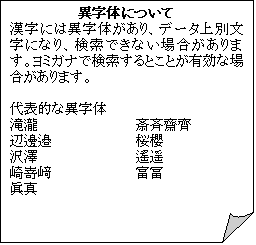 �Ȃ̃X�^�b�t���������A�o�^���܂��B�l�����s���ȏꍇ�͓��͂��Ȃ��Ă��\���܂���B
�Ȃ̃X�^�b�t���������A�o�^���܂��B�l�����s���ȏꍇ�͓��͂��Ȃ��Ă��\���܂���B
����Ȑl����
�@(�C���X�g�D�������^��)(ID:6)�F�Ȃ��C���X�g�D�������^���ł��邱�Ƃm�ɂ��邽�߁A�l���Ƃ��ēo�^����Ă��܂��B�K�v�ɉ����āA�̎�Ƃ��ēo�^���܂��B
�S���F�Ȃłǂ̗l�Ȃ��Ƃ�S�������̂����X�g�̒�����I�����܂��B
���X�g�ɓK�Ȃ��̂��Ȃ��ꍇ�́A�Ǘ��҂܂ł��A�����������B
���я��F�����S���ŕ����̐l����o�^����ꍇ�ɁA���̕��я����w�肵�܂��B���l�͓o�^��(���R�[�h��)�ɂȂ��Ă��邽�߁A�ʏ�͓o�^�������Ԃǂ���ɕ��т܂����A���̏�����ς����������ɔC�ӂ̐��l����͂��܂��B����̒S�����œ������l�͎g�p���Ȃ��ł��������B�����������g�p�����ƁA���я����s��ɂȂ�A�\�������x�ɕ��я����قȂ�悤�ɂȂ��Ă��܂��܂��B
�l���F�������āA�X�^�b�t���\������Ȃ��ꍇ�́u�l����lj��v���N���b�N���A�l����o�^������ɁA�u�X�^�b�t�֘A�Â��v���N���b�N���܂��B
�S���ɂ��Ă̒��ӎ���
�̎�Ƃ��āAfeaturing, IN, for, from, with, meets �̋L�ڂ�����ꍇ�̂݁A�����̍��ڂ�S���Ƃ��ē��͂��܂��B
�̎��J�[�h�̕ҋȓ���from,with�����g���Ă���ꍇ������܂����A�����������ꍇ��from, with�����g�킸�A�S�����u�ҋȁv�Ƃ��ēo�^���Ă��������B
��F�̎��J�[�h��́u�̎�v�\�L�Ə����͎��̒S���̋敪
�O�}�[�� IN db �� �̎�F�O�}�[�āA�@IN�Fdb
JAM Project featuring �e�R�q���m�u�A��������
�� �̎�FJAM Project�A�@featuring�F�e�R�q���m�u�@featuring�F��������
���؈�Y with �A�b�v���p�C �� �̎�F���؈�Y�A with�F�A�b�v���p�C
�ҋȁF���]���i���X with �}�����܂���� �� �ҋȁF���]�i���X�A�@�ҋȁF�}�����܂����

�l���̃��~�K�i�ɓ��͂���Ă��鍀�ڂɂ���
�l���ɂ��Ă͓����ł���Ȃ���ʐl�̏ꍇ�����\����܂��B
���̗l�ȏꍇ�A���~�K�i��()�\�L�ŁA�⑫��������͂��Ă���ꍇ������܂��̂ŁA������̏����Q�l�ɂ��āA�Y���҂���肵�Ă��������B
���ɃA���t�@�x�b�g�\�L�̖��O�͓���l�������炸�A���������\�L�œo�^���Ă��邱�Ƃ�����܂��B
��F�uAKI�v�uAYA�v�̓o�^�ꗗ
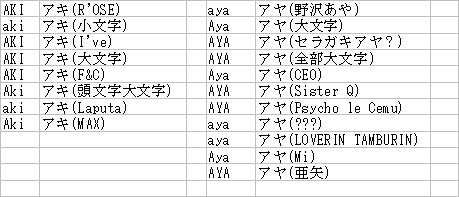
Ø �ԑg���

�ԑg���������A�o�^���܂��B�ԑg���o�^���ɋȏ���o�^�t�H�[�����Ăяo�����ꍇ�́u�ďo������ID��ݒ肵�ĕ���v���N���b�N���邱�ƂŁA�ԑg�o�^�t�H�[���ɋ�ID���Z�b�g���鎖���o���܂��B

OP/ED�F�y�Ȃ̃I�[�v�j���O/�G���f�B���O���̎�ʂ���͂��܂��B
�u��ʋȁv�̓o�^������ꍇ�́uGE�v��I�сA���̑��̍��ڂ͓��͂����A�u�ԑg�֘A�Â��v���s���܂�(�����I�ɔԑg������ʋȂƂ��ēo�^����܂�)�B
���f���F�y�Ȃ̕��f����I�����܂��B
���f�����F1�R�[���X�ڂ��g�p���ꂽ�ꍇ���̕��ނ���͂��܂��B�܂��A��������I�������A�u���f����(���R���͗�)�v�ɔC�ӂ̓��e����͂��邱�Ƃ��ł��܂��B
1�R�[���X�� �� (1), 2�R�[���X�� �� (2)�@��
���o�`�F�b�N�F�f�[�^�����߂Ďg��ꂽ�ꍇ�`�F�b�N���܂��B
������Ȃ��ꍇ�̓`�F�b�N���Ă����Ă��������B
���̍��ڂ́A�Ȃ����𒊏o�����ہA�{���ǂ̔ԑg�̂��߂ɍ��ꂽ�̂��m�ɂ��悤�Ƃ������̂ł��B�����Ȃ��̔ԑg�Ɋ֘A�t�����鎖���o���邽�߁A�ʏ�͓��ڈȍ~�֘A�t������ꍇ�̓`�F�b�N���O���܂��B
���̃`�F�b�N���s���Ă��Ȃ��Ȃ͐l���y�[�W�̈ꗗ�ɕ\������܂���̂ŁA�����ӂ�������(���߂Ďg��ꂽ�ԑg���̂݁A�l���y�[�W�ɕ\�������A���p���ꂽ�Ȃ͖{�l�̈Ӑ}�����g�����ł͂Ȃ��ƍl���Ă̏��u�ł�)�B
�ԑg�F�������āA�ԑg���\������Ȃ��ꍇ�́u�ԑg��lj��v���N���b�N���A�ԑg��o�^������ɁA�u�ԑg�֘A�Â��v���N���b�N���܂��B
Ø ���^����

�������������A�o�^���܂��B

�^�Ԍ����ɂ��Ă͊�{�I�ɐ擪��v�ł����u-�v�����C���h�J�[�h�u*�v�Ƃ��Č������܂��B
�uGNCA-1�v�Ƃ����^�Ԃ���͂����ꍇ�A�uGNCA-1�v���邢�́uGNCA-0001�v�Ɠo�^����Ă��Ă��������A�\�����邽�߂ł��B���̂��߁A�Ӑ}���Ȃ��ꗗ���\������鎖������܂��B
�g���b�N�F�����̎��^�g���b�N�i���o�[����͂��܂�(���l�̂݉�)
Disc�������g�݂̏ꍇ�́A�����_���g���A
�@�@x.yy
�̂悤�ɓ��͂��܂�(x�FDisc�����Ay��:�g���b�N�i���o�[)
Disc�������g�݂���͂���ۂ̃g���b�N�i���o�[�ɂ��ẮA1.01,1.02�c�̗l�ɁA�g���b�N�i���o�[�̑O�Ɂu0�v�����āA�̐����œ��͂��Ă�������(�Ȃ̕��я��ɉe�����邽�߂ł��B�����_�ȉ��ꌅ�܂ł������͂���Ȃ������ꍇ�͎����ϊ����܂�
1.1 �� 1.01)�B
�A�i���O���R�[�h/�J�Z�b�g�e�[�v�̗l�ɁAA��/B�ʂƂ����\�L�̏ꍇ�ł��A�X�I��1.yy(A��), 2.yy(B��)�̂悤�ɓ��͂��Ă��������B
�g���b�N����F�ʏ�(�t���R�[���X)�A�V���[�g�A�J���I�P�A�C���X�g�D�������^���ALive
version���A�Ȃ̎�ʂ��w�肷�鎖���ł��܂��B�J���I�P�y�ȓ���V���Ɋy�Ȃ�o�^���邱�ƂȂ��A���ݓo�^����Ă���y�Ȃ̃T�u�Z�b�g�Ƃ��܂��B
�g���b�N���l�F�V���[�g�A�J���I�P���̕\���ł͕s���ȏꍇ�ɔC�ӂ̐�����o�^���鎖���o���܂��B
�����F�������āA�������\������Ȃ��ꍇ�́u������lj��v���N���b�N���A������o�^������ɁA�u�����֘A�Â��v���N���b�N���܂��B
Ø �֘A���

�֘A����y�ȌQ�Ɗ֘A�t�������܂��B�֘A���s���ȏꍇ�͊֘A�t�������Ȃ��Ă��\���܂���B
��F(��ʋȂ�)�J�o�[�Ȉꗗ�A���h���[�Ȃ̎g�p�Ȉꗗ
��
���l�F�ꌾ���x�̔C�ӂ̐�����o�^���邱�Ƃ��ł��܂��B
�V���[�Y�����F�������āA�V���[�Y���\������Ȃ��ꍇ�́u�V���[�Y��lj��v���N���b�N���A�V���[�Y��o�^������ɁA�u�V���[�Y�֘A�Â��v���N���b�N���܂��B

(4) �l�������͎d�l

�����F�����A�O���[�v������́B
���Ɩ��̊Ԃɋ͓���܂���B
�t���K�i�F�����̃��~�K�i�����
���������[�}���\�L�̓��{�l�̏ꍇ�A�t���K�i�ɂ́u�����v�̏��Ń��~�K�i����͂��܂��B
�����̎����ŕʂ̐l������ʂ��邽�߂̏���X�I�ɓ���鎖������܂��B�K�v�ȏꍇ�̓t���K�i�̌�Ɋ��ʏ����ŕ⏕������͂��܂��B
��F�O�c�� �� �}�G�_�A�C(���D)
�O���[�v�F�O���[�v�̏ꍇ�̂݃`�F�b�N���܂��B�O���[�v���`�F�b�N����ƁA�E���̏��(�{���E�{���t���K�i�E���N�����E���t�^�E�{�����L����)�̓o�^���o���Ȃ��Ȃ�܂��B
�����T�C�g�F�����T�C�g������ꍇ�Ahttp://������͂��܂�
���L�����F�l���Ɋւ�����L��������͂��܂�
�{���F�{����������ꍇ�A�{������͂��܂��B
���Ɩ��̊Ԃɋ͓���܂���B
�{���t���K�i�F�{���̃��~�K�i�����
���N�����F���N�����𐼗�œ��͂��܂��B�s���ȍ��ڂɊւ��Ắu--�v�̂܂܂ɂ��Ă����Ă�������(�N�������炸�A�����̂ݕ�����ꍇ�́A�����̂ݓ��͂��܂�)�B
���t�^�FABO�^��
�{�����L�����F�{�����ɂ��Ă����������������L��������͂��܂��B
�� �{���`�{�����L����(�ȉ��A�ŗL���ƌ����܂�)�ɂ��ẮA�l�̌ŗL���Ƃ��āA�ʖ����̊֘A�t���������ꍇ�A�֘A�t����ɂ��\������鍀�ڂɂȂ�܂��B
�O���[�v�\����
�O���[�v�t���O�Ƀ`�F�b�N������ꍇ�̂݁A�\�������������A�o�^���鎖���ł��܂��B
�S�����ɁA�ǂ��������p�[�g��S�����Ă���̂��A�\�����ł��������ԓ��A���l�I�ȏ�����͂��邱�Ƃ��ł��܂��B
�S���F�O���[�v�\�����o�^�̐���������o�^���鎖���o���܂��B
���j�b�g�̒S���A�����Ă���L�����N�^�[���A���邢�̓��j�b�g�̍ݐЊ��ԓ��̓o�^���l�������̂ł��B
�ʖ��o�^
��ƂȂ�l������\�������A��������ʖ�(�])�Ƃ��Ċ֘A�t����l����I�����܂��B
��ƂȂ�l���̖{���E���N������]�ƂȂ�l���ɂ��\������܂��B
�����̕ʖ������l���̏ꍇ�͎����ŁA��E�]������s���܂����A�ŏ��ɕʖ���o�^����ꍇ�́A�ŗL�����R�����Ă������\�������āA���̐l���ɓo�^���ĉ������B
�ŗL���������Ă��Ȃ��҂Ɋ֘A�t�����s���ƁA���܂Ŏ����Ă����ŗL���������Ă��܂��܂��B
���l�F�ʖ��o�^�̐���������o�^���鎖���o���܂��B
���̏��́A��/�]���ꂼ��̐l�����ŕʁX�̂��Ƃ�o�^�ł��܂��B
�ʖ��̎g�p���Ԃ���/�]�ŁA�u�`2010/1/1�v�u2010/1/2�`�v�̗l�ɓo�^���邱�Ƃ��l�������̂ł��B
(5) ���������͎d�l
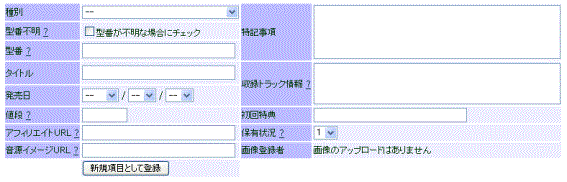
����F�����̃��f�B�A���ȗ��`�œ��͂��܂�

���̑��̏ȗ��`�͂��܂�g���鎖���Ȃ��Ǝv���܂��̂ŁA�L�ڏȗ��Łc
(�ڍׂȕ��ނ̓R�[�h�ꗗ�����Q�Ƃ�������)�B
�^�ԕs���F�^�Ԃ̏������Ȃ��ꍇ�A�`�F�b�N���܂��B���̏ꍇ�A�u�^�ԁv�̍��ڂɂ͉������͂��܂���B���̃`�F�b�N������Ă���ɂ��ւ�炸�A�^�Ԃ̓��͂�����Ă���ꍇ�́A�^�Ԃɓ��͂��ꂽ����D�悵�܂��B
���̍��ڂ��`�F�b�N�����ꍇ�͌^�ԏ��͕X�I�Ɂu(�^�Ԗ�)�v�Ƃ��ēo�^����܂��B
�^���F�����̌^�Ԃ���͂��܂��B�^�Ԃ��s���ȏꍇ�ł��ACD�̓����ɍ���Ă��鎖���w�ǂł��̂ŁA�m�F�ł���ꍇ�͌��������m�F���������B
���������g�݂�CD�̏ꍇ�́A/(�X���b�V��)�ŋ���čŏ��ƍŌ�̔ԍ�����͂��܂��B
�@�� COCX-1001��COCX-1002�̏ꍇ �� COCX-1001/2
�@ COCX-1009�ACOCX-1010�ACOCX-1011�̏ꍇ
�� COCX-1009/11
�^�C�g���F�����̃^�C�g���B�^�C�g���\�L�Ɍ����ȕ\�L�͋��߂Ă��܂��A��{�I�ɂ�CD�̔w�̕\�L�ɂȂ�܂��B
�������F�������𐼗�œ��͂��܂��B�s���ȍ��ڂ́u--�v�̂܂܂Ƃ��Ă����Ă��������B
�l�i�F����ł����������z�B�i�ɂ��Ắu0�v�Ɠ��͂��Ă��������B�s���Ȃ��̂͋Ƃ��܂��B
�����C���[�WURL�F�A�}�]�����̉����C���[�W���w�肷�鎖���o���܂��B��{�I�ɂ̓C���[�W�̓A�}�]���̂��̌���ɂ�������(�����N��A���쌠�̖�肩��)���S���Ǝv���܂��B
���A�A�}�]���̂��͎̂��������ŕ\�������݂܂��̂ŁA�o�^���Ȃ��Ă��\�������ꍇ������܂��B
���L�����F�����ɂ��Ă̐��������A�h���}�g���b�N�̏��A�i�̏ꍇ�̕⑫�������A���͂��������ڂ�����Ύ��R���͂��鎖���o���܂��B
������T�F����̔��̓��T������͂��܂��B
���^�g���b�N���:�f�[�^�x�[�X�ɓo�^����Ă��Ȃ��y�Ȃ������y�[�W�ɕ\�������邽�߁A�����̎��^�ȂƂ��̃g���b�N��o�^���܂��B
�@[�g���b�N�ԍ�] [�Ȗ�]||[���t����]
�Ɠo�^���܂��B���t���Ԃ�o�^����ꍇ�́A�Ȗ��Ɖ��t���Ԃ̊ԂɁu||�v��lj����Ă��������B���̓o�^������ꍇ�Ɍ���A���t���Ԃ̍��ڂɉ��t���Ԃ�\�����܂��B
���t���Ԃ�o�^���Ȃ��ꍇ�́u||�v�͏ȗ��ł��܂��B
�܂��ADisc���������g�̏ꍇ�́A���
�@disc-1
���Ɠ��͂�����A�g���b�N�ԍ��A�Ȗ�����͂��܂�(disc�̕\�L�͑啶���ł���)
[��]�������g�݂ŁA���t���Ԃ܂œo�^����ꍇ
disc-1
01 �h��������̂���(disc1���ڂ̃g���b�N1�̋Ȗ�)||4:05
02 �������Ȃ��ăh��������(disc1�̃g���b�N02�̋Ȗ�)||3:56
disc-2
01 �p�[�}���͂����ɂ���(disc-2�̃g���b�N1�̋Ȗ�)||3:40
02 �K���̃h�A(disc-2 �g���b�N2�̋Ȗ�)||4:43
disc�̕\�L�́Adisc-1�Adisc 1(�ԂɃX�y�[�X)�Adisc.1�ł���
disc�͑啶���E�������̂ǂ���ł���
[��]1�����̂ŁA���t���Ԃ͓o�^���Ȃ��ꍇ
01 �h��������̂���
02�������Ȃ��ăh��������
03 �p�[�}���͂����ɂ���
�g���b�N�ԍ��ƋȖ��̊Ԃ́u�X�y�[�X�v�u.�v�̂ǂ���ł���
�g���b�N�ԍ�1���̂��̂�0���ȗ����Ă���
�����ۗL��Ԃ̍X�V�F�f�[�^�o�^�҂̌l�I�ȉ����ۗ̕L��o�^���鎖���o���܂��B
���̓o�^�{�^���͏��͉������o�^��ɕ\������܂��B
�@�u�ۗL�o�^�v�{�^�����������ƂŁA�ۗL�����ɂȂ�܂�
�@�u�ۗL�폜�v�{�^�����������ƂŁA�ۗL���Ă��Ȃ������ɂȂ�܂�
�����ۗ̕L�ɂ��ẮA�w���[�U�[�Ǘ���ʁx���j���[�́w�ۗL�������x����̃����N�ɂ��A�����ŕۗL���Ă��鉹���̈ꗗ���m�F���邱�Ƃ��o���܂�(�\�����E�N��ʕ\��)�B
�����C���[�W�ɂ���
![]()
��������o�^������ł���A�����̃W���P�b�g�C���[�W���A�b�v���[�h���鎖���o���܂�(�W���P�b�g�C���[�W���o�^����Ă��Ȃ������ɂ̂݃A�b�v���[�h�\�B�폜�͎������o�^�������̂̂݉�)�B
�ő�T�C�Y�͉�800(�s�N�Z��)�ł����A�u�摜�T�C�Y���������o�^����v���`�F�b�N����Ă���ꍇ�́A��400(�s�N�Z��)���ő�T�C�Y�ƂȂ�܂�(�c�T�C�Y�͎����㐧���Ȃ�)�B�������A���܂�傫�ȗe�ʂ̉摜�̓T�[�o�[�ɃA�b�v���[�h���o���܂���B
�t�@�C���`����JPG�̂݃A�b�v���[�h�\�ł����AJPG�̌`���ɂ���Ă̓A�b�v���[�h�ł��Ȃ��ꍇ������܂�(�G���[���b�Z�[�W���\������܂�)�B
Ø �����֘A���
�����̊֘A����o�^���邱�Ƃ��o���܂��B
�����̊֘A���Ƃ��ẮA�u�R�������p�b�N�v�u�������̃~���[�W�b�N�N���b�v�v���A�����ł̔����V���[�Y�����C���[�W���Ă��܂��B
Ø �u������ʁv�@�\
���ɓo�^����Ă��鉹�����Ăяo���A���̉����̌^�ԁE�������̓����C�����A�o�^����Ă���y�ȂƋ��ɃR�s�[���鎖���o���܂��B�R�s�[��Ɏ��^����Ă��Ȃ��y�Ȃ̍폜�����s���A���^���e�ɂ��Ă�������悤�ɂȂ�܂��B
�����A�����A/B/C�A�ʏ�Ղƌ������`�ŁA���T�E���^�y�Ȃ���قȂ���e�ŕ����̉�������������鎖������܂��B�����������������o��������Ԃ��������ɃR�s�[����@�\�ł��B
���ɓo�^����Ă��鉹���ŁA�R�s�[���Ƃ������������Ăяo���ƁA�������̂̉��Ɂu������ʁv�ƌ��������N���\������܂��̂ŁA���̃����N���N���b�N���܂��B
![]()
![]()
�N���b�N�������ƁA�������̕ҏW�t�H�[�����\������܂��B
�ҏW�t�H�[���ł́A�����̊�{���̓o�^�E�C�������鎖���o���܂�
�����œ��́E�C���������e���R�s�[��̉������ƂȂ�܂��B�B
![]()

�^�ԏ�N���A����Ă��邽�߁A�R�s�[��̌^�Ԃ���͂��܂��B�^�Ԃ�������Ȃ��ꍇ�́u�^�ԕs���v(�^�Ԃ��s���ȏꍇ�Ƀ`�F�b�N)���N���b�N���܂��B
�܂��A����ȊO�̃^�C�g���E�l�i�����C�����K�v�ȏꍇ�́A�C�����܂��B�K�{�o�^���e�͒ʏ�̉����o�^�̍ۂ̂��̂Ɠ���ł��B
���ׂĂ̓��́E�ҏW���I�������u������ʁv�{�^���������܂��B
����ƁA�������̓y�[�W�ɃR�s�[��̏�\������邽�߁A���^����Ă��Ȃ��y�Ȃ̍폜�E�V�K�o�^�����s���A�o�^���e�𐮂��܂��B
(6) ����������d�l

��{�I�ɂ̓Q�[�����[�J�[�̏ꍇ�Ɏg�p���Ă��鍀�ڂł��B
�A�j�����̐��������͂���ۂɎg�p���Ă��������Ă��\���܂��A�ŋ߂̃A�j���͐���ψ���X�^�C�����Ƃ邱�Ƃ��������߁A�����ɓ��͂���K�v�͂���܂���B
���O�F���상�[�J�[�̖��̂���͂��܂�
���O�t���K�i�F���상�[�J�[�̃��~�K�i����͂��܂�
�����T�C�g�F���상�[�J�[�̌����T�C�g������ꍇ�́AURL��http://������͂��܂�
���ݒn�F�{�Ђ̏��ݒn����͂��܂�(���ڍ��܂������A���܂�Ӗ����Ȃ��悤�ȋC�����܂�)
���L�����F���상�[�J�[�ɂ��Ă̐�������������Ύ��R���͂��鎖���o���܂��B
����֘A���̓o�^
����̊֘A����o�^���邱�Ƃ��o���܂��B
����̊֘A���Ƃ��ẮA�u�n���Ёv�u�Q�[����Г��ł́A�����Ђł̃u�����h�v�u��Ђ̖��̂̕ϑJ�v���A�̓o�^���C���[�W���Ă��܂��B
(7) �֘A�O���[�v�������d�l

�֘A�O���[�v����o�^���邱�ƂŁA�֘A�̃O���[�v����đ��̔ԑg/�y��/����/������Ȃ����Ƃ��o���܂��B
�o�^�V���[�Y��F
[�ԑg]�@����m�K���_���V���[�Y�A���ʃ��C�_�[�V���[�Y�A�X�[�p�[����V���[�Y�A�m�C�^�~�i
[�y��]�J�o�[�ȁE���h���[�Ȃ̏���L�ڂ��鎖���l���Ă��܂�
��ʋȂ̃J�o�[�����I���W�i���ȂƋ��ɓo�^���A�J�o�[���e���킩��l�ɂ���ꍇ(�A�j�\���J�o�[�̏ꍇ�̓I���W�i���ԑg�ɁuAR�v�\�L����܂����A��ʋȃJ�o�[�͂�������������������Ȃ�����)�B�u�����J�o�[�ȁv�̗l�ɕ\�L����ƕ�����Ղ����Ǝv���܂��B
���h���[�Ȃł̎g�p�y�Ȃ̈ꗗ�\�L�B�u�����g�p�ȁv�̗l�ɕ\�L����ƕ�����Ղ����Ǝv���܂��B
[�l��]�����������ɏ������Ă���l���A����̌q��������l�� ���A���j�b�g�E�ʖ��ȊO�̂��̂ő��֊W���������������������̂�o�^
[����]�R�������p�b�N�A�������̃~���[�W�b�N�N���b�v �� �����̃u�����h�����V���[�Y�o�^
[����]visual arts�u�����h(�P���u�����h�ꗗ)�A��Ж��̕ϑJ ��
�ꗗ�̕\�����̓O���[�v�Ɋ֘A�t�������������ŕ\������܂����A���я���ύX���邱�ƂŔC�ӂ̏��Ԃŕ\�����邱�Ƃ��ł��܂��B
�O���[�v����F�ԑg/����/���� �̒������I�����܂�
�I�������Ώۂ̂�(�ԑg�Ȃ�A�ԑg�̂�)�֘A�t�����s�����Ƃ��o���܂��B
�ԑg�Ɖ����̗l�ɃJ�e�S�����܂������Ċ֘A�t�����邱�Ƃ͏o���܂���B
���O�F�֘A�t�������邽�߂̖��̂���͂��܂�
���炩�̃V���[�Y�ɂ��Ă̖��̂���͂���ꍇ�u�V���[�Y�v�̕����͓��͕s�v�ł�(�����I�ɕ\������ۂɁA�u�֘A���v�ƕ�������܂�)�B
���O�t���K�i�F���~�K�i����͂��܂�
���L�����F�֘A�O���[�v�ɂ��Ă̐�������������Ύ��R���͂��鎖���o���܂��B
(8) �̎������d�l
�̎��̌��J�ɂ��Ă�JASRAC�ւ̐\���葱���A�����s�ɂ��邽�߂̕�����u���˂Ȃ�Ȃ����A�l�X�ȃn�[�h��������܂�(���p���p�̏ꍇ�͈���̉�/�s�ŗ��p���z���قȂ邪�A�p�̏ꍇ�͂��������敪���Ȃ����߈���Ɋւ��Ă���ȂɌ������͖���Ȃ��\��������)�B
�܂��A�T�C�g�ɂ����镉�ׂ��l����ƁAPV���������邱�Ƃɂ��A���������T�C�g�^�c���̂��̂��낤���Ȃ�\��������܂��B
�܂��AJASRAC�ɐ\�������ċ������炢�^�c���Ă���^Midi�T�C�g�ɂ��āAJASRAC�̑Ή������̊Ԃɂ��ς��A���ߕt�����������Ȃ��Ă�������Ď��܂����B���N��JASRAC�̋��X�V�łǂ��Ȃ��Ă����̂��A���������s�����ȕ���������܂��B
�p�̃X�g���[���ł̉̎����J�ɂ��Ă�10�Ȃ܂�1���~�̔�p��������܂��B���̌�A�Ȑ��������Ă����z�͕ς��Ȃ��̂ł����A10�Ȃ܂ł͐�~/�Ȃ̒P���������̂��A1000�Ȃ���Ă�1���~�ōςށc�Ƃ������Ƃ͉ʂ����Ă���ł��傤���H�l�I�ȍl���ł����A����ɉ����ĕς���Ă���\���������Ǝv���܂��B���܂�K�͂̑傫���Ƃ���ŁA�������Ȃ����������悤�Ɏv���܂��B
�܂��A�^�C���^�O�̎��ɂ��ẮA���쌠�@�̓��ꐫ�̕ێ��Ɉ���������܂��̂ŁA���̂܂܌��J���邱�Ƃ͏o���Ȃ��Ǝv���܂��B�^�O�����Č��J����Ƃ������@������܂����A�����������ʓ|���������@�ʼn^�c���ĈӖ���������̂Ȃ̂��ǂ����c�B
�ȏ�̂悤�ɍl���܂��ƁA�̎��̌��J�͂��ꂾ���̃n�[�h�������z���Ă܂Ŏ������ׂ������Ȃ̂��H�ƍl������܂���B�܂��A����ł́u�A�j���\���O�̉̎��Ȃ炱���ɂ��܂����H�v���������܂��̂ŁA�̎��ɂ��Ă͂����؉H�l���������ł��Ȃ��ƌ����̂�����܂��B
�����ȂƂ���A����ł͉̎����J�͏o���Ȃ��̂ł͂Ȃ����Ǝv���܂��B
�������Ȃ���A�Ǘ��l�̃R���N�^�[���ɂ��A�����I�ɂ͂��̋@�\�͐������Ă���A�l�I�Ƀf�[�^��lj����Ă����\��ł��i�����Ƃ��A���Ԃ����肸�A���܂�肪���܂���j�B�̎����o�^����Ă���ꗗ�Ƃ������̂�����܂��A�o�^����Ă���̎�����������p������܂��A�����͎҂̕��ł���Ή{��/�o�^���̂��͉̂\�ȏ�ԂƂȂ��Ă��܂��B
���A�ŐV�̉̎����̂��̂͒��،n�T�C�g�ɑ�R����܂��ˁc(��@�T�C�g�ł���)�B
�̎���������x�A������Ă���A�̎���\���������ɁA�Y���̎��������j���[����邱�Ƃ��ł��邩���m��܂���B�����7000�Ȓ��x�̉̎����o�^���Ă���܂��B
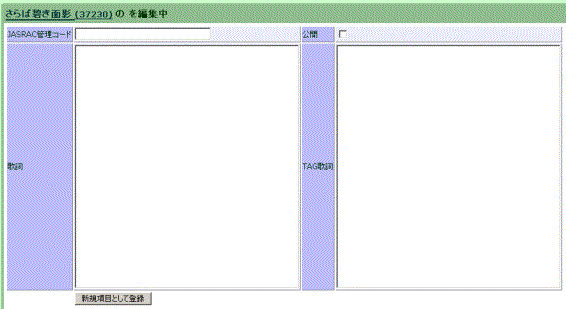
JASRAC�Ǘ��R�[�h�FJASRAC�̊Ǘ��p�R�[�h����͂��܂��B
���͂ɍۂ��ẮAJASRAC�̃T�C�g�ɂĊy�Ȃ̌������s���A�Y���̋ȃR�[�h����͂��܂�(�����I�ȓ��͍��ڂł���A���݂͎g�p���Ă��܂���)�B
���J�FJASRAC�ɐ\�������Č��J�����F���ꂽ�ꍇ�Ƀ`�F�b�N���s���܂�(�����I�ɊǗ��l��p�@�\�ƂȂ���̂Ǝv���܂����A���݂͎g�p���Ă��܂���)�B
�̎��F�̎�����͂��܂��B
TAG�̎��F�^�C���^�O�t�̉̎�����͂��܂��B
���͍��ڂɂ��ẮAJASRAC�̌`���ɂ��킹�āA�A�[�e�B�X�g���A�����Җ��Ƃ��������ڂ����K�v�����邩���m��܂���B
��5. �R�[�h�ꗗ
(1) �ԑg����
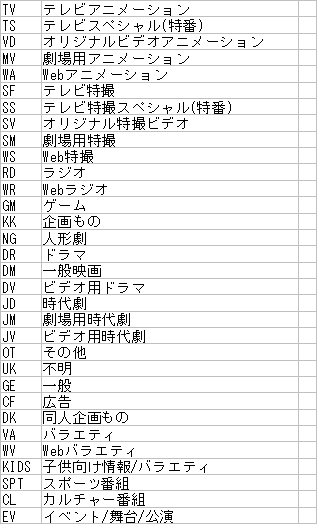
(2) OP/ED����
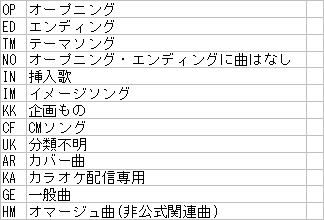
(3) �X�^�b�t����
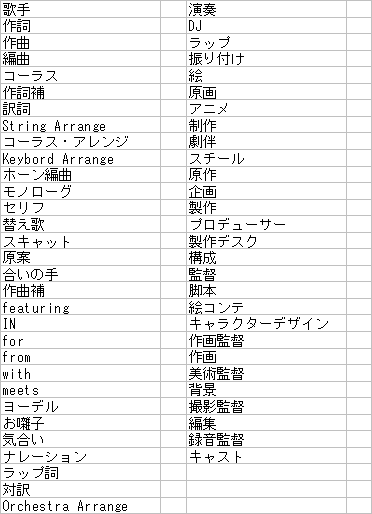
(4) �����^�C�v
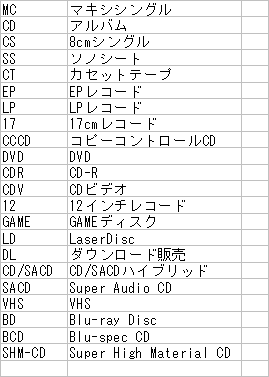
(5) �Q�[���^�C�v
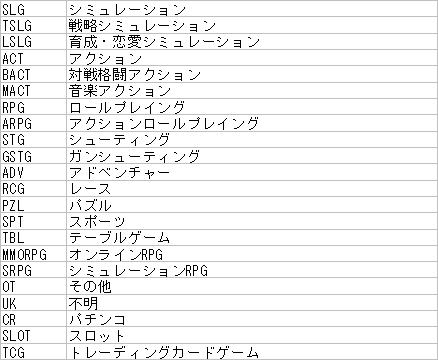
��6. FAQ
(1) �폜�ł��Ȃ��Ԉ�����f�[�^(�ԑg/�l����)��o�^�����Ƃ�
�Ǘ��҂܂�(�f�����邢�̓��[����)�K�����A�����������B�Ǘ��Ҍ����ō폜�������܂��B
���̂܂܃f�[�^����u���Ă����ƁA���̕�������Ďg�p���Ă��܂��\��������܂��B
(2) �f�[�^���Ă��܂���
�܂����肦�Ȃ����Ƃ��Ƃ͎v���܂����A�`������͉̂��܂��̂ŁA�\���͂��邩�Ǝv���܂��B
�f�[�^�x�[�X�̃o�b�N�A�b�v�͖����ߑO4:00����s���Ă��邽�߁A�ň��A���̓��̌ߑO4:00�̒i�K�ɕ��A�����邱�Ƃ��\�ł��B
�܂��A�ߋ���N�ȏ�̃o�b�N�A�b�v��ۊǂ��Ă���܂��̂ŁA�ߋ��ɑk���Ă̕������s�����Ƃ��\�ł��B
(3) �f�[�^�X�V�̍��������邱�Ƃ͏o���Ȃ��́H
�o���܂���B�ǂ����ǂ��X�V���ꂽ���̏��܂ł͕ێ����Ă���܂���B�Z�L�����e�B�I�Ɋ�Ȃ������ł�����܂����A�Z�p���Ȃ��Ǘ��l�̂��߁A��K�͂ȃT�C�g���\�z���邱�Ƃ��o���܂���B
(4) �摜�̓o�^�̍l����
�����C���[�W�ɂ��Ă̓A�}�]���̉摜�ł�������N��ɂȂ邱�Ƃ͂��������Ȃ��Ǝv���܂��̂ŁA���g�����������đ��v���Ǝv���܂����A�ԑg�o�i�[�ɂ��Ă͑��Ӄ����N��ɂȂ邱�Ƃ��\�z����܂��B
���̂��߁A�ԑg�o�i�[�ɂ��Ă̓o�i�[�摜�ڎQ�Ƃ���̂ł͂Ȃ��A��{�I�ɉ摜��ۑ�����悤�ɂ��Ă��܂�(�摜�ۑ��Ɋւ��ẮA�����̏ꍇ�͒N�ł��o�^�\�ł����A�o�i�[�̉摜�Ɋւ��Ă͔ԑg���o�^��/�Ǘ��l�����s���܂���)�B
�A�j���ԑg�̃o�i�[�ł���A�o�i�[���X�V����邱�Ƃ͂܂�����܂���̂ŁA�ŏ����玩�T�[�o�[�ɕۑ������o�i�[���Q�Ƃ���悤�ɐݒ肵�Ă��܂��B
�Q�[���̃o�i�[�ł���A�Q�[���̔������܂ł̓o�i�[�摜�ڎQ�Ƃ��A��������͕ۑ������o�i�[���Q�Ƃ��邱�Ƃ�S�����Ă��܂��B
�������A�A�j���ԑg�̃o�i�[�͉摜���������A�ԑg�C���[�W�����߂Ȃ����̂��������Ƃ���A�o�i�[�摜���g�p���Ȃ��������X����܂��B
(5) ���~�K�i�̓��͕��@
�ԑg���A�y�Ȗ��A�l�����A�����Ж��A�ԑg�O���[�v���A���~�K�i����͂��鍀�ڂ�����܂����A��{�I�����~�K�i�̂�(�p�����L���s��)���X�y�[�X�����ɓ��͂��Ă��������B�ԑg�����~�K�i�ɂ͉ߋ��̃f�[�^�̖��c�ŁA�J�b�R�����ŕ⑫��������͂��Ă��邱�Ƃ�����܂����A���݂͓��͂��Ă���܂���(�C������ςȂ̂ŐϋɓI�ɏC��������̂ł͂���܂��A�C���������̂͏C�����Ă��܂�)�B
�������A�l�������~�K�i�ɂ��Ă̂݁A���ꖼ�̂ŕʐl�̂��Ƃ����X���邽�߁A�J�b�R�����ŕ⑫��������͂��邱�Ƃ�����܂��B
(6) ���f�ǂ�o�^������
�e���r�ԑg�̕��f�ǁA�Q�[���̃v���b�g�t�H�[���̓o�^�͊Ǘ��҂̓o�^�����ƂȂ�܂��B�o�^���K�v�ȏꍇ�́A�f�����ł��m�点���������B
(7) �v�]����������ǂ����������
�T�C�g�ɑ���v�]�͌f���ɂď����Ă���܂��B�T�C�g�̃X�^���X�Ƃ���ƁA���ɓI�ɂ͗l�X�ȏ���o�^���A������{���҂������ɕ֗��Ȃ悤�ɒ��o�����p�o���邱�Ƃ�ڎw���Ă���܂��B�f�[�^�̕\���`���A���邢�͒��o���@���A�v�]������܂�����f���ɂĂ��m�点���������B
(8) �Ǘ��҂��Ăǂ�������Ȃ���
�Ǘ��Ҍ����́A�f�[�^�̓o�^�����Ȃ���A���̕��Ȃ�Ԉ���ēo�^���邱�Ƃ͂Ȃ����낤�ƃT�C�g�^�c�҂����f���A���A�C���̕K�v��������(�f���ł�����x�̊ԈႢ�������������Ă��āA�����ŏC���o���������֗���)��Ԃł���ꍇ�ɊǗ��҂Ƃ��Ă̊��������肢���Ă���܂��B�Ǘ��҂̓f�[�^���D���ɏC���ł��邽�߁A�C�����e���f���ŕ��������K�v�����邽�߁A������x�̃R�~���j�P�[�V����������Ƃ����������f�ޗ��Ƃ����Ă��������Ă���܂��B